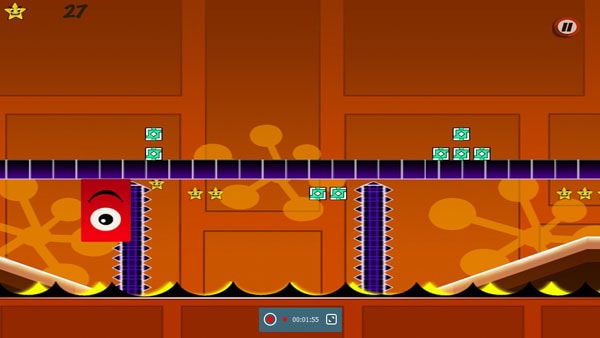지오메트리 대시를 기록하는 최고의 지오메트리 대시 레코더 3가지
Geometry Dash 모바일 게임은 레이싱과 스킬의 조합을 한 곳에 모은 레이싱 게임입니다. 이 게임의 흥미진진한 특성은 PC 화면과 같은 훨씬 더 큰 화면에서 전체를 볼 수 있다면 게임이 얼마나 흥미진진하고 흥미로울지 궁금하게 만듭니다. Geometry Dash 레코더를 사용하면 더 이상 궁금해할 필요가 없습니다.
이 기사에서는 다양한 Geometry Dash 레코더를 살펴보고 이를 사용하여 참여하는 모든 레이스와 피하거나 충돌하는 모든 충돌을 기록하는 방법을 알아보겠습니다. 또한 iPhone, PC 및 Android 지원 장치에서 Geometry Dash를 기록하는 방법을 살펴보겠습니다.
파트 1: 컴퓨터에서 Geometry Dash를 기록하는 방법(탈옥 없음)
또한 iOS 스크린 레코더 iOS 기기에서 직접 게임을 자유롭게 녹화할 수 있습니다. 이 앱의 좋은 점은 다른 화면 녹화 프로그램과 마찬가지로 iDevice를 탈옥할 필요가 없다는 것입니다. 또한 녹화된 비디오를 YouTube 또는 Facebook과 같은 다른 사이트에서 친구들과 공유할 수 있습니다.

iOS 스크린 레코더
향후 참조를 위해 지오메트리 대시 기록
- 간단하고 직관적인 프로세스.
- 게임, 비디오 등을 녹화하세요.
- 더 큰 화면에서 모바일 게임 플레이를 미러링하고 녹화합니다.
- 탈옥 및 탈옥되지 않은 장치를 모두 지원합니다.
- iOS 7.1 ~ iOS 12을 실행하는 iPhone, iPad 및 iPod touch를 지원합니다.
- Windows 및 iOS 프로그램을 모두 제공합니다(iOS 프로그램은 iOS 11-12에서 사용할 수 없음).
iOS 스크린 레코더로 Geometry Dash를 기록하는 방법
1 단계 : iOS 스크린 레코더 받기
노트북에 iOS 스크린 레코더를 다운로드합니다. 설치가 완료되면 프로그램을 실행합니다. 아래 스크린샷과 같이 새 인터페이스가 열립니다.

2 단계 : WIFI 및 스크린 레코더에 연결
활성 WIFI 연결을 선택하고 장치와 컴퓨터를 연결합니다. 활성 연결은 일반적으로 아래 스크린샷과 같이 두 장치에 유사한 화면이 있으면 표시됩니다.
3 단계 : AirPlay / 화면 미러링 실행
휴대전화 인터페이스에서 화면 하단에서 위쪽으로 손가락을 밉니다. 이 작업은 ‘제어 센터’를 엽니다. ‘제어 센터’에서 ‘AirPlay’ 또는 ‘Screen Mirroring’ 옵션을 누르고 이 스크린샷에 표시된 단계를 따르십시오.

4 단계 : 기록 시작
게임 폴더로 이동하여 Geometry Dash를 선택합니다. 게임을 시작하면 녹음 프로세스가 시작됩니다. 연결이 활성화되어 있으면 iPhone에서 수행하는 모든 동작이 PC에 표시되는 것을 볼 수 있습니다. 녹음이 완료되면 빨간색 아이콘을 탭하여 녹음 프로세스를 중지합니다. 이제 게임을 저장하고 나중에 보거나 다른 소셜 미디어 플랫폼에서 친구들과 공유할 수 있습니다.
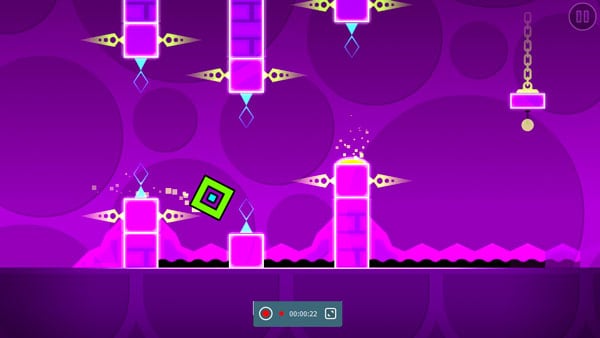
2부: iPhone 최고의 지오메트리 대시 레코더
iPhone 플랫폼에서 작동하는 사람들을 위한 Geometry Dash용 최고의 스크린 레코더는 의심의 여지가 없습니다. iOS 스크린 레코더 앱. 이 앱을 사용하면 iPhone 또는 iPad에서 Geometry Dash를 기록할 수 있습니다. Geometry Dash 프로그램용 Screen Recorder를 사용하면 게임을 녹화하고 친구들과 비디오를 공유할 수 있습니다. 이 앱의 좋은 점은 버전 7 이후의 iOS 기기의 다양한 버전을 지원한다는 사실입니다. iOS Screen Recorder 앱을 사용하여 iPhone에서 Geometry Dash를 기록하는 방법을 알고 싶다면 그림과 같이 다음 기본 단계를 따르세요. 아래에.
1 단계 : iOS 스크린 레코더 앱 다운로드
당신은 이것을 따를 수 있습니다. iOS 스크린 레코더 앱 설치 가이드 기기에 앱을 다운로드하고 설치합니다.
2 단계 : 기록 시작
앱을 설치했으면 녹음 버튼 아이콘을 클릭하여 녹음 프로세스를 시작하십시오. 휴대전화를 들고 Geometry Dash 게임을 실행합니다. 앱에서 게임을 녹화하는 동안 최대한 많이 플레이하세요.
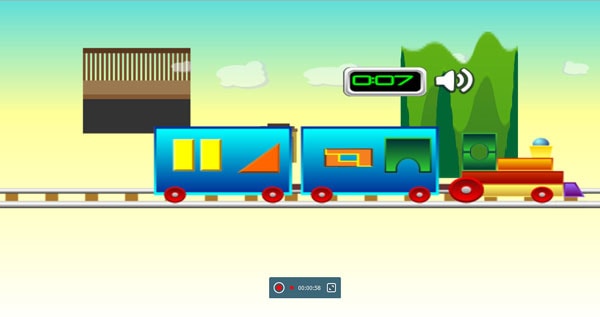
3 단계 : 녹음 파일 저장
녹음이 끝나면 중지 버튼을 누르고 녹음 파일을 저장하십시오.

3부: Android용 최고의 지오메트리 대시 레코더
Android 기반 스마트폰에서 작동하고 Geometry Dash 게임을 하는 우리에게 희소식은 Geometry Dash 레코더를 사용하여 Geometry Dash 움직임을 기록할 수 있다는 사실입니다. 이 작업을 수행할 수 있는 훌륭한 앱은 Telecine 앱입니다. 이 앱을 사용하면 좋아하는 Geometry Dash 동작을 기록하기 위해 연결 케이블이나 탈옥 프로세스가 필요하지 않습니다. 시작하려면 먼저 Google Playstore에서 이 프로그램을 검색하고 다운로드해야 합니다. Android 작동 장치에서 Geometry Dash를 기록하는 방법을 알고 싶다면 다음 기본 단계를 따르십시오.
1 단계 : 앱 다운로드
Google Playstore를 방문하여 이 앱을 다운로드하여 실행합니다. 인터페이스에서 ‘재생’ 아이콘, 녹화 시간, 알람 아이콘 및 비디오 녹화 옵션을 볼 수 있습니다.

2 단계 : 설정 구성
녹화를 시작하기 전에 비디오 게임 캡처 품질을 사용자 지정할 수 있습니다. 비디오 크기와 같은 다양한 설정을 조정하여 기본 설정에 맞게 설정을 수정할 수 있습니다. XNUMX초 카운트다운 타이머도 숨기려면 이 옵션 옆에 있는 막대를 왼쪽으로 밀어 숨길 수 있습니다.
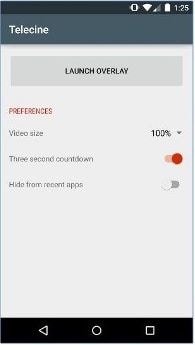
3 단계 : 게임 실행 및 녹음 시작
휴대폰에서 Geometry Dash를 실행하고 Telecine 홈페이지로 돌아갑니다. 녹음 프로세스를 시작하려면 ‘재생’ 아이콘을 탭하세요. Telecine에서 화면을 녹화하려고 한다는 알림을 받는 팝업 메시지가 표시됩니다. 녹음 프로세스를 시작하려면 ‘지금 시작’ 아이콘을 탭하기만 하면 됩니다.
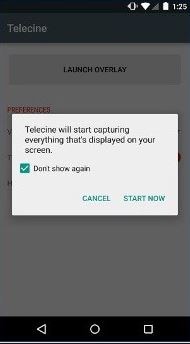
플레이하는 동안 게임이 기록됩니다. 녹음 프로세스가 끝나면 녹음 프로세스를 중지하고 파일을 저장하십시오.
당신은 그것을 가지고 있습니다. 로켓 과학의 양은 여기에 필요하지 않습니다.
재미 또는 자랑 목적으로 Geometry Dash를 기록하려는 경우 Geometry Dash 프로그램 및 앱을 위한 다양한 Screen Recorder를 선택하여 사용할 수 있습니다. 우리가 수집한 정보에 따르면 스마트폰 화면을 녹화하기 위해 iPhone 또는 Android 전화를 탈옥해야 하는 것은 아닙니다. 올바른 프로그램을 사용하면 Geometry Dash 방법을 기록하는 방법은 게임 자체를 하는 것만큼 쉽습니다.
마지막 기사